Samsung SGH-X810 – страница 4
Инструкция к Сотовому Телефону Samsung SGH-X810
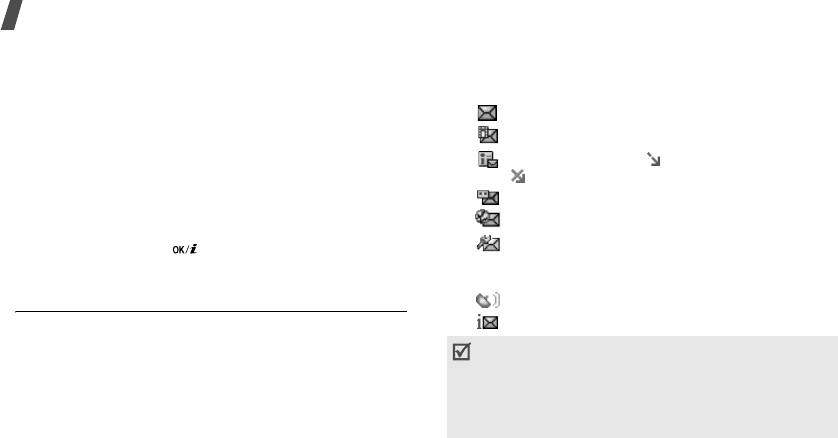
Функции меню
•
Удалить вложение
. Удаление выбранного
Просмотр сообщения
вложения.
В зависимости от типа сообщения в списке сообщений
•
Удалить все вложения
. Удаление всех вложений.
могут отображаться следующие значки.
7. После выполнения всех нужных действий нажмите
• SMS
программную клавишу <
Опции
> и выберите пункт
• MMS
Отправить
.
• Уведомление MMS ( : идет извлечение,
8. Введите адрес электронной почты.
: не удалось извлечь)
Чтобы отправить сообщение электронной почты
• Голосовая почта
нескольким адресатам, заполните дополнительные
• Push-сообщение с веб-сервера.
поля получателей.
• Сообщение конфигурации, содержащее
9. Нажмите клавишу [] для отправки сообщения
полученные от поставщика услуг сетевые
электронной почты.
параметры.
Мои сообщения
(меню 5.2)
• Сообщение сети (CB) от поставщика услуг
• Отчет о доставке отправленных сообщений
Это меню позволяет получить доступ к принятым и
отправленным сообщениям, а также к сообщениям,
• В зависимости от системы управления цифровым
которые не удалось отправить.
доступом, пересылка сообщений с веб-содержимым
может оказаться невозможной.
Входящие
(Меню 5.2.1)
• Значок
!
рядом с сообщением означает, что это
В этой папке хранятся все полученные сообщения, кроме
сообщение имеет высокий приоритет. Серый цвет
значка сообщения указывает на низкий приоритет.
сообщений электронной почты.
58

Функции обработки сообщений
•
Блокировать номер
. Добавление номера
отправителя сообщения в список заблокированных
При просмотре сообщения нажмите программную
номеров. В дальнейшем сообщения этого отправителя
клавишу <
Опции
> для доступа к следующим функциям.
Функции меню
будут отклоняться.
SMS-сообщения
MMS-сообщения/Уведомления MMS
•
Ответить по
. Создание ответа отправителю в виде
•
Извлечь
. Извлечение MMS-сообщения с сервера.
SMS- или MMS-сообщения.
•
Ответить по SMS
. Создание ответа отправителю в
•
Переслать
. Пересылка сообщения другим адресатам.
виде SMS-сообщения.
•
Удалить
. Удаление сообщения.
Сообщения
•
Ответить по MMS
. Создание ответа отправителю в
•
Переместить в телефон/Переместить в SIM
.
виде MMS-сообщения.
Перемещение сообщения на SIM-карту или в память
•
Переслать
. Пересылка сообщения другим адресатам.
телефона.
•
Удалить
. Удаление сообщения.
(меню 5)
•
Изъять адрес
. Извлечение из сообщения URL-
адресов, адресов электронной почты и телефонных
•
Изъять
адрес
. Извлечение из сообщения URL-
номеров.
адресов, адресов электронной почты и телефонных
номеров.
•
Сохранить медиа
. Сохранение содержащихся в
сообщении мультимедийных элементов в памяти
•
Сохранить медиа
. Сохранение содержащихся в
телефона.
сообщении мультимедийных элементов в памяти
телефона.
•
Защита
. Защита сообщения от удаления. Защитить
можно только те сообщения, которые хранятся в
•
Защита
. Защита сообщения от удаления.
памяти телефона.
•
Свойства
. Просмотр свойств сообщения.
59
Функции меню
Сообщения конфигурации
Отчет о доставке
•
Установить
. Применение к телефону конфигурации,
•
Удалить
. Удаление отчета.
указанной в сообщении.
•
Изъять адрес
. Извлечение из отчета URL-адресов,
•
Удалить
. Удаление сообщения.
адресов электронной почты и телефонных номеров.
•
Защита
. Защита сообщения от удаления.
•
Защита
. Защита отчета от удаления.
Push-сообщения
Черновики
(меню 5.2.2)
•
Перейти к URL
. Подключение к URL-адресу,
В этой папке хранятся сообщения, которые требуется
указанному в сообщении.
отправить позднее.
•
Удалить
. Удаление сообщения.
Если выбрать сообщение, оно откроется в режиме
•
Изъять адрес
. Извлечение из сообщения URL-
редактирования, который позволяет изменить и отправить
адресов, адресов электронной почты и телефонных
сообщение.
номеров.
Исходящие
(меню 5.2.3)
•
Защита
. Защита сообщения от удаления.
В этой папке хранятся отправляемые сообщения и
Сообщения сети
сообщения, которые отправить не удалось.
•
Сохранить
. Сохранение сообщения в памяти
Состояние сообщения отображается с помощью
телефона.
следующих значков.
•
Удалить
. Удаление сообщения.
• Отправляется
•
Изъять адрес
. Извлечение из сообщения URL-
• Не удалось отправить
адресов, адресов электронной почты и телефонных
номеров.
60
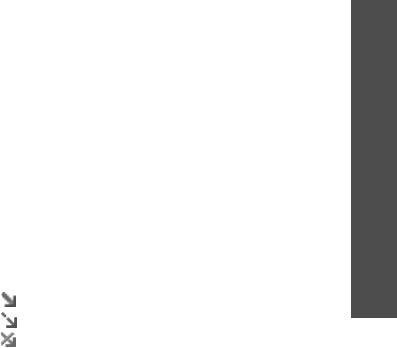
При просмотре сообщения нажмите программную
•
Защита
. Защита сообщения от удаления.
клавишу <
Опции
> для доступа к следующим функциям.
•
Свойства
. Просмотр свойств сообщения.
•
Повторить
. Повторная отправка сообщения.
E-mail сообщения
(меню 5.2.5)
Функции меню
•
Переслать
. Пересылка сообщения другим адресатам.
В этой папке хранятся полученные сообщения
•
Изъять адрес
. Извлечение из сообщения URL-
электронной почты.
адресов, адресов электронной почты и телефонных
Просмотр сообщения электронной почты
номеров.
1. Выберите учетную запись электронной почты.
•
Удалить
. Удаление сообщения.
Сообщения
2. После появления сообщения
Проверить новые
•
Защита
. Защита сообщения от удаления.
сообщения
нажмите программную клавишу <
Да
> или
•
Свойства
. Просмотр свойств сообщения.
нажмите программную клавишу <
Опции
> и выберите
Отправленные
(меню 5.2.4)
пункт
Проверить новые сообщения
. Будет
(меню 5)
выполнена проверка наличия новых сообщений
В этой папке содержатся отправленные сообщения.
электронной почты на сервере и извлечение
При просмотре сообщения нажмите программную
поступивших сообщений.
клавишу <
Опции
> для доступа к следующим функциям.
В зависимости от состояния сообщения электронной
•
Переслать
. Пересылка сообщения другим адресатам.
почты в списке сообщений могут отображаться
•
Изъять адрес
. Извлечение из сообщения URL-
следующие значки.
адресов, адресов электронной почты и телефонных
• Извлечено с сервера
номеров.
• Идет извлечение
•
Удалить
. Удаление сообщения.
• Не удалось извлечь
61
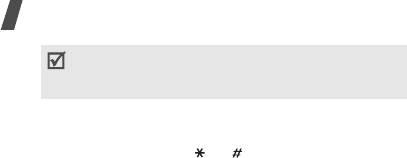
Функции меню
•
Добавить в список фильтрации
. Добавление адреса
Значок
!
рядом с сообщением свидетельствует о его
высоком приоритете. Значок сообщения серого
отправителя или темы сообщения электронной почты
цвета указывает на низкий приоритет.
в список заблокированных адресов. В дальнейшем
сообщения этого отправителя и сообщения с этой
3. Выберите сообщение или заголовок.
темой будут отклоняться.
4. Чтобы просмотреть другие страницы сообщения,
•
Изъять адрес
. Извлечение из сообщения электронной
используйте клавиши [] и [ ].
почты URL-адресов, адресов электронной почты и
5. Чтобы перейти к следующему или предыдущему
телефонных номеров.
сообщению электронной почты, используйте клавиши
•
Сохранить медиа
. Сохранение файлов,
[Влево] и [Вправо].
прикрепленных к сообщению электронной почты, в
Функции работы с сообщениями электронной почты
памяти телефона.
При просмотре содержимого или заголовка сообщения
•
Защита
. Защита сообщения электронной почты от
электронной почты нажмите программную клавишу
удаления.
<
Опции
> для доступа к следующим функциям.
•
Свойства
. Просмотр свойств сообщения электронной
•
Извлечь
. Загрузка текста сообщения электронной
почты.
почты с сервера.
Мои папки
(меню 5.2.6)
•
Ответить
. Направление ответного сообщения
Это меню используется для создания новых папок и
отправителю или отправителю и всем адресатам.
упорядочения сообщений.
•
Переслать
. Пересылка сообщения электронной почты
Создание новой папки
другим адресатам.
1. Нажмите программную клавишу <
Да
>.
•
Удалить
. Удаление сообщения электронной почты.
62
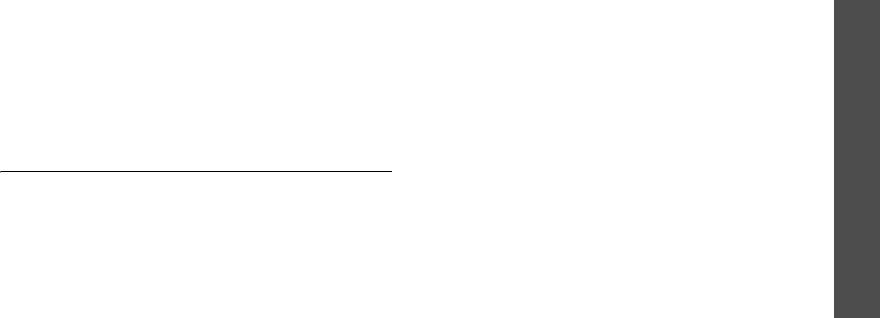
2. Введите имя папки и нажмите программную клавишу
Создание шаблона
<
Да
>.
1. Выберите пустую ячейку памяти.
Работа с папками
2. Введите сообщение и нажмите программную клавишу
Функции меню
<
Да
>.
В списке папок программная клавиша <
Опции
>
предоставляет доступ к следующим функциям.
Функции работы с шаблонами
•
Открыть
. Открытие выделенной папки.
При просмотре списка шаблонов программная клавиша
•
Добавить папку
. Добавление новой папки.
<
Опции
> предоставляет доступ к следующим функциям.
•
Переименовать папку
. Изменение имени папки.
•
Изменить
. Изменение выбранного шаблона.
Сообщения
•
Удалить
. Удаление выбранной папки.
•
Отправить сообщение
. Создание и отправка
сообщения.
Шаблоны
(меню 5.3)
•
Удалить
. Удаление выбранного шаблона.
(меню 5)
Это меню позволяет создавать и применять шаблоны
•
Добавить
. Добавление нового шаблона.
часто используемых сообщений.
Шаблоны MMS
(меню 5.3.2)
Шаблоны SMS
(меню 5.3.1)
При составлении MMS-сообщения можно использовать
Телефон позволяет создавать шаблоны SMS с часто
встроенные шаблоны MMS или ранее сохраненные
используемыми предложениями, а затем извлекать и
собственные шаблоны.
вставлять их при составлении SMS-сообщений.
При просмотре списка шаблонов программная клавиша
<
Опции
> предоставляет доступ к следующим функциям.
•
Просмотреть
. Открытие выбранного шаблона.
63
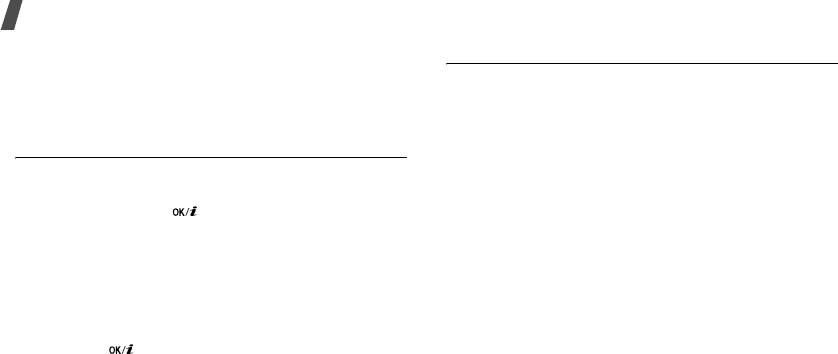
Функции меню
•
Изменить
. Изменение шаблона.
Настройки
(меню 5.5)
•
Отправить
. Создание и отправка сообщения.
Это меню предназначено для настройки различных
•
Удалить
. Удаление выбранного шаблона или всех
параметров службы сообщений.
шаблонов за исключением встроенных.
SMS сообщения
(меню 5.5.1)
Удалить все
(меню 5.4)
В этом меню можно задать параметры SMS-сообщений.
•
Настройки отправки
. Настройка параметров
Это меню предназначено для удаления всех сообщений из
отправки SMS-сообщений.
папки.
Путь ответа
. Позволяет получателю ответить на
1. Нажмите клавишу [ ], чтобы выбрать папки с
сообщение через SMS-сервер отправителя.
сообщениями для удаления.
Отчет о доставке
. Включение функции извещения
Если нажать эту клавишу дважды, появится список
отправителя о доставке сообщения.
типов сообщений, из которого можно выбрать типы
сообщений для удаления.
Выбор канала
. Позволяет выбрать вариант
GSM
или
Предпочит. GPRS
— в зависимости от сотовой сети.
2. Нажмите программную клавишу <
Удалить
>.
•
Блокировать номер
. Сообщения, которые
3. Для удаления защищенных сообщений нажмите
отправлены с хранящихся в данном списке
клавишу [ ], чтобы установить флажок, и нажмите
телефонных номеров, будут отклоняться.
программную клавишу <
Да
>.
•
Текущий профиль
. Выбор профиля настроек SMS.
4. Нажмите программную клавишу <
Да
>, чтобы
подтвердить удаление.
•
Настройки профиля
. Изменение свойств профиля.
SMS-центр
. Сохранение или изменение номера SMS-
сервера.
64

Получатель по умолчанию
. Выбор получателя по
Приоритет
. Выбор уровня приоритета сообщений.
умолчанию.
Срок действия
. Промежуток времени, в течение
Тип по умолчанию
. Выбор типа сообщения по
которого отправленное сообщение хранится на MMS-
Функции меню
умолчанию. Сеть может преобразовывать сообщения
сервере.
в выбранный формат.
Время доставки
. Задание длительности задержки
Срок действия
. Задание промежутка времени, в
перед отправкой сообщений.
течение которого отправленное сообщение хранится
Размер исх. сообщения
. Задание максимально
на SMS-сервере.
допустимого размера вложенных элементов в
Название настроек
. Задание имени профиля.
сообщениях.
Сообщения
•
Настройки приема
. Настройка параметров приема
MMS сообщение
(меню 5.5.2)
MMS-сообщений:
В этом меню можно задать параметры MMS-сообщений.
Отклонять анонимные
. Отклонение сообщений от
(меню 5)
•
Настройки отправки
. Настройка параметров
неизвестных отправителей.
отправки MMS-сообщений.
Разрешить рекламу
. Разрешение приема рекламных
Отчет о доставке
. Включение функции извещения
сообщений.
отправителя о доставке сообщения.
Разрешить информацию
. Разрешение приема
Скрыть адрес
. Запрет отображения адреса на
информационных сообщений.
телефоне получателя.
Разрешить отчеты
. Включение функции извещения
Подтвер. прочтения
. Вместе с сообщением будет
отправителя о доставке сообщения.
отправлен запрос на получение уведомления о
прочтении.
65

Функции меню
Прием в домашней сети
. Включение режима
(меню 5.5.3)
автоматической загрузки новых сообщений, когда
В этом меню можно задавать параметры сообщений
телефон находится в домашней зоне обслуживания.
электронной почты по умолчанию.
Прием при роуминге
. Указывает, осуществлять ли
Во время отправки либо загрузки сообщений
автоматическую загрузку новых сообщений при
электронной почты внесение изменений в профиль и
роуминге в другой сети.
учетную запись электронной почты невозможно.
Для режима приема в домашней или в другой сети
•
Настройки отправки
. Настройка параметров
можно выбрать одно из следующих значений.
отправки сообщений электронной почты:
-
Вручную
. На телефоне отображаются уведомления.
Отправить копию себе
. Отправка копий сообщений
Новые сообщения загружаются вручную с помощью
электронной почты на адрес отправителя.
функции
Извлечь
.
Подтвер. доставки
. Включение функции извещения
-
Автоматически
. Автоматическое извлечение
отправителя о доставке сообщений электронной
сообщений с сервера.
почты.
-
Отклонить
. Отклонение всех сообщений.
Подтвер. прочтения
. Вместе с сообщением будет
•
Профиль MMS
. Выбор профиля подключения для
отправлен запрос на получение уведомления о
MMS. Можно также добавлять и редактировать
прочтении.
профили.
стр. 97
Адрес для ответа
. Адрес, на который получатели
сообщений будут отправлять уведомления о
прочтении.
66

Приоритет
. Выбор уровня приоритета для сообщений
Отчет о прочтении
. Определяет, будут ли
электронной почты.
отправляться уведомления о прочтении входящих
сообщений электронной почты их отправителям. Если
Добавить подпись
. Добавление к сообщению имени
Функции меню
выбран вариант
Напоминание об ответе
, телефон
отправителя, телефонного номера, краткого
будет предлагать отправить уведомление о прочтении.
напоминания или завершающей строки.
Отклонить, если превышает
. Указание
Имя
. Редактирование имени в подписи.
максимального размера входящих сообщений
Телефонный номер
. Редактирование телефонного
электронной почты. Все сообщения электронной
номера в подписи.
почты, размер которых превышает заданный, будут
Сообщения
Примечание
. Редактирование завершающей строки в
отклоняться.
подписи.
Способ загрузки
. В зависимости от значения данного
•
Настройки приема
. Настройка параметров получения
параметра телефон будет загружать только заголовки
сообщений электронной почты.
сообщений электронной почты или заголовки вместе с
(меню 5)
Интервал проверки
. Интервал проверки входящих
текстом.
сообщений электронной почты на сервере. Если
Оставить копию сообщения на сервере
.
выбран вариант
Не проверять
, наличие новых
Сохранение копий сообщений электронной почты на
сообщений электронной почты можно проверять
сервере после их загрузки.
вручную, используя пункт меню
Проверить новые
•
Черный список
. Указание адресов электронной почты
сообщения
.
и тем, подлежащих блокированию.
•
Учетная запись E-mail
. Настройка и выбор учетной
записи электронной почты.
67

Функции меню
Текущая учетная запись
. Выбор учетной записи.
-
Сервер POP3
.
IP-адрес или имя сервера входящих
сообщений электронной почты.
Настройки учетной записи
. Настройка учетных
записей электронной почты с использованием
-
Порт POP3
. Номер порта POP3.
различных серверов. Для каждой учетной записи
-
Имя пользователя
. Имя пользователя для сервера
указываются следующие параметры.
POP3.
-
Имя учетной записи
. Имя выбранной учетной
-
Пароль
. Пароль для сервера POP3.
записи.
-
Исп. SMTP-аутентификацию
. Включение проверки
-
Имя пользователя
. Имя отправителя.
подлинности SMTP. Это приводит к тому, что при
-
Адрес E-mail
. Адрес электронной почты владельца
отправке сообщений электронной почты необходимо
телефона.
предварительно зарегистрироваться на сервере.
-
Сервер SMTP
. IP-адрес или имя сервера
-
Аналогично с POP3
. Установка параметров сервера
электронной почты для исходящих сообщений.
SMTP аналогично параметрам сервера POP3.
-
Порт SMTP
. Номер порта SMTP.
-
Имя пользователя SMTP
. Задание имени
пользователя SMTP.
-
Подключаться к серверу POP3
. Перед отправкой
сообщений электронной почты на сервер SMTP
-
Пароль SMTP
. Задание пароля SMTP.
телефон будет подключаться к серверу POP3.
-
Вход APOP
. Подключение к серверу с
-
Тип протокола
. Выбор протокола для сервера
использованием схемы регистрации APOP.
входящих сообщений электронной почты. Остальные
-
Безопасное подключение
. Использование
параметры зависят от типа протокола.
безопасного подключения при работе с электронной
Если выбран тип протокола
POP3
.
почтой.
68

Если выбран тип протокола
IMAP4
.
-
Количество загруж. сообщений (1-100)
. Количество
заголовков, подлежащих загрузке с сервера.
-
Сервер IMAP4
. IP-адрес или имя сервера входящих
сообщений электронной почты.
-
Безопасное подключение
. Использование
Функции меню
безопасного соединения при работе с электронной
-
Порт IMAP4
. Номер порта IMAP4.
почтой.
-
Имя пользователя
. Имя пользователя для сервера
•
Профиль E-mail
. Выбор профиля подключения,
IMAP4.
который будет использоваться для служб электронной
-
Пароль
. Пароль для сервера IMAP4.
почты. Можно также добавлять и редактировать
-
Исп. SMTP-аутентификацию
. Включение проверки
профили.
стр. 97
Сообщения
подлинности SMTP. Это приводит к тому, что при
Push сообщения
(меню 5.5.4)
отправке сообщений электронной почты необходимо
предварительно зарегистрироваться на сервере.
В этом меню можно изменять параметры приема
-
Аналогично с IMAP4
. Установка параметров
push-сообщений с веб-сервера беспроводной сети.
(меню 5)
сервера SMTP аналогично параметрам сервера
•
Принять
. Настройка способа приема push-сообщений.
IMAP4.
При выборе варианта
Черный список
телефон не
-
Имя пользователя SMTP
. Задание имени
будет принимать сообщения от адресатов, указанных
пользователя SMTP.
в черном списке.
-
Пароль SMTP
. Задание пароля SMTP.
•
Черный список
. Управление списком адресов
заблокированных серверов.
-
Включить вложения
. Загрузка вложений вместе с
сообщениями электронной почты.
69
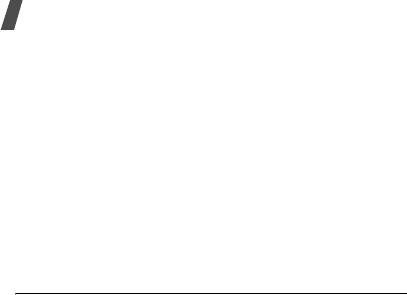
Функции меню
Сообщения сети
(Меню 5.5.5)
Диспетчер файлов
(меню 6)
Это меню позволяет изменить параметры получения
Меню
Диспетчер файлов
обеспечивает доступ к
сообщений сети.
изображениям, видеоклипам, музыкальным и звуковым
•
Прием
. Указывает, следует ли получать сообщения
файлам, хранящимся в памяти телефона или на карте
сети.
памяти.
•
Список каналов
. Каналы, от которых следует
Чтобы открыть это меню, в режиме ожидания нажмите
получать сообщения сети. Дополнительную
программную клавишу <
Меню
> и выберите команду
информацию можно получить у оператора мобильной
Диспетчер файлов
.
связи.
Советы по использованию управления цифровым
•
Язык
. Предпочтительные языки отображения
доступом
сообщений базовой станции.
Система управления цифровым доступом требует, чтобы
Состояние памяти
(меню 5.6)
для доступа к некоторым элементам мультимедиа,
загруженным из Интернета или полученным по MMS, был
Используйте это меню для просмотра объема памяти,
получен ключ лицензии.
занимаемого каждой папкой.
Этот ключ можно получить на веб-узле, владеющем
правами на соответствующее мультимедийное
содержимое. Для этого служит функция
Активировать
ключ
.
70
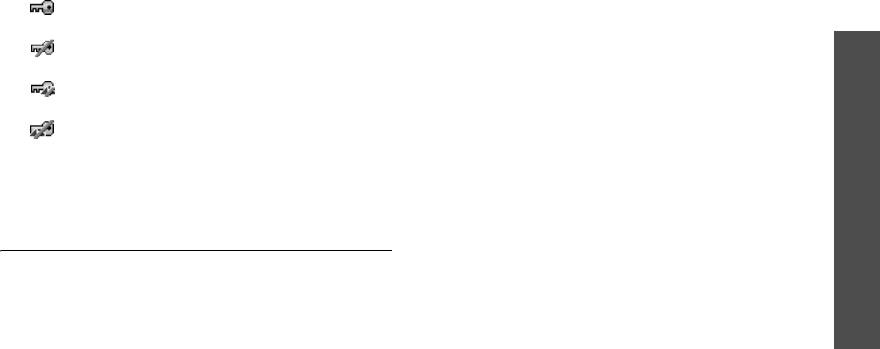
Обратите внимание на следующие значки.
Просмотр в режиме слайд-шоу
•. Доступный для отправки элемент с
Фотографии можно просматривать в режиме слайд-шоу —
действительным ключом.
последовательного показа каждой из фотографий,
Функции меню
•. Доступный для отправки элемент без
содержащихся в текущей папке.
действительного ключа.
1. Выберите
Фотографии
.
•. Недоступный для отправки элемент с
2. Нажмите программную клавишу <
Опции
> и выберите
действительным ключом.
пункт
Слайд-шоу
.
•. Недоступный для отправки элемент без
3. Выберите интервал показа.
Диспетчер файлов
действительного ключа.
После этого начнется показ слайд-шоу.
Поставщик услуг поддерживает только основанные на
4. Чтобы остановить слайд-шоу, нажмите программную
вычислениях файлы DRM или файлы с неограниченным
клавишу <
Стоп
>.
доступом.
Работа с изображениями
Картинки
(меню 6.1)
Во время просмотра изображения программная клавиша
(меню 6)
<
Опции
> предоставляет доступ к следующим функциям.
С помощью этого меню можно просмотреть снятые
фотографии, а также изображения, которые были
•
Cписок файлов
. Возврат к списку изображений.
загружены, получены в сообщениях или импортированы
•
Отправить по
. Отправка файла по MMS, электронной
из компьютера.
почте или Bluetooth.
Просмотр изображений
•
Установить как
. Использование фотографии в
качестве фонового рисунка или фотоопределителя
1. Выберите папку с изображениями.
абонента для записи телефонной книги.
2. Выберите изображение.
71
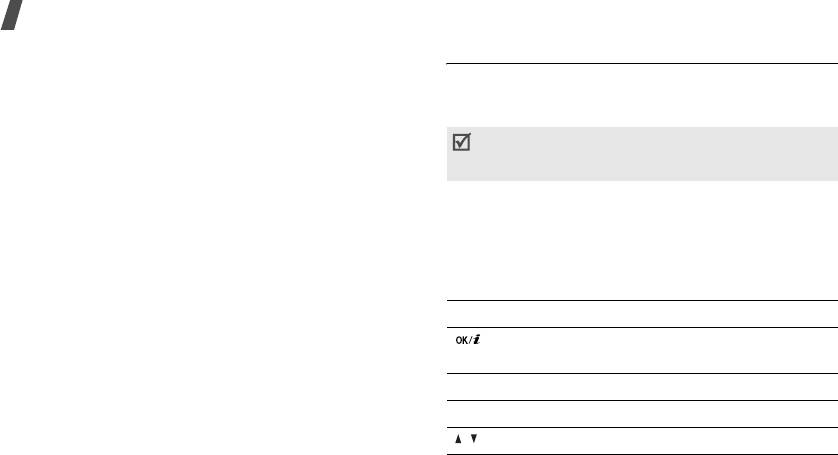
Функции меню
•
Изменить
. Редактирование изображения в
Видео
(меню 6.2)
«Фоторедакторе», если изображение является
Это меню предназначено для просмотра видеоклипов,
фотографией, сделанной камерой телефона.
которые были записаны, загружены, получены в
стр. 44
сообщениях или импортированы из компьютера.
•
Удалить
. Удаление выбранного файла или всех
Видеоклипы, записанные с помощью других устройств
файлов.
(например портативной видеокамеры), могут
•
Переименовать
. Изменение имени файла.
воспроизводиться неправильно.
•
Переместить в
. Перемещение файла в другую папку
Воспроизведение видеоклипа
или на карту памяти.
1. Выберите папку с видеоклипами.
•
Копировать на карту памяти
. Копирование файла на
2. Выберите видеоклип.
карту памяти.
При воспроизведении пользуйтесь следующими
•
Открыть для Bluetooth
. Предоставление доступа к
клавишами.
выбранному файлу или ко всем файлам для других
устройств Bluetooth.
Клавиша Функция
•
Защита
. Защита файла от удаления.
Приостановка или возобновление
•
Свойства
. Просмотр свойств файла.
воспроизведения.
Влево Прокрутка файла назад.
Вправо Перемещение вперед по файлу.
/ Регулировка громкости.
72
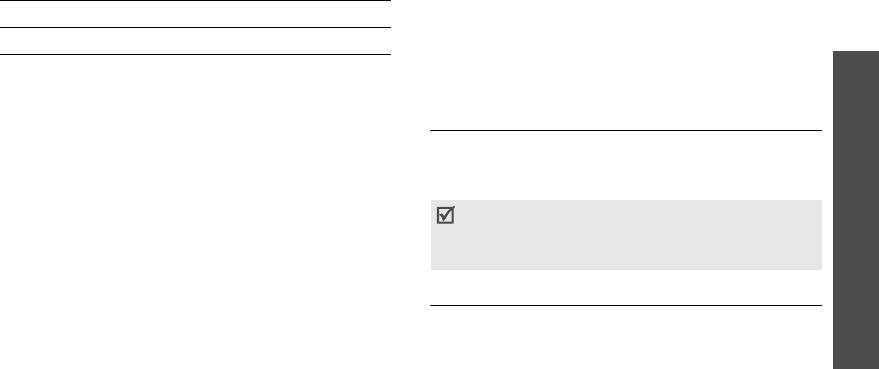
•
Открыть для Bluetooth
. Предоставление доступа к
Клавиша Функция
выбранному файлу или ко всем файлам для других
Вниз Остановка воспроизведения.
устройств Bluetooth.
Функции меню
•
Защита
. Защита файла от удаления.
Функции работы с видеоклипами
•
Свойства
. Просмотр свойств файла.
На экране «Видео» нажмите программную клавишу
<
Опции
> для вызова следующих функций.
Музыка
(меню 6.3)
•
Список файлов
. Возврат к списку видеоклипов.
Это меню служит для отображения загруженных или
•
Отправить по
. Отправка файла по MMS, электронной
импортированных из компьютера файлов МР3.
Диспетчер файлов
почте или Bluetooth.
Выберите файл. Откроется MP3-плеер.
стр. 41
•
Установить как
обои
. Установка видеоклипа, если он
При воспроизведении файла из этого меню без
сохранен в виде 3GP-файла, в качестве обоев для
предварительного внесения файла в список
экрана дисплея.
воспроизведения MP3-плеера фоновое
воспроизведение не поддерживается.
•
Удалить
. Удаление файла.
(меню 6)
•
Переименовать
. Изменение имени файла.
Звуки
(меню 6.4)
•
Переместить в
. Перемещение файла в другую папку
С помощью этого меню можно прослушать записанные
или на карту памяти.
голосовые напоминания, а также звуковые файлы,
•
Копировать на карту памяти
. Копирование файла на
которые были загружены извне, получены в сообщениях
карту памяти.
или импортированы с компьютера.
73
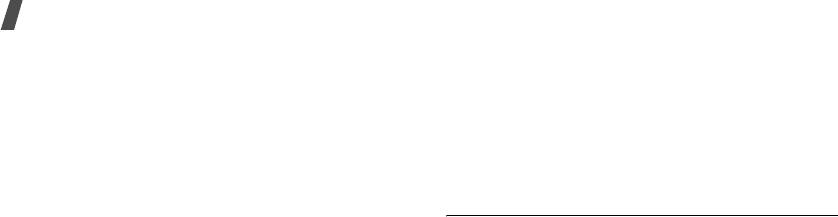
Функции меню
Воспроизведение звукового файла
•
Копировать на карту памяти
. Копирование файла на
карту памяти.
1. Выберите папку со звуковыми файлами.
•
Открыть для Bluetooth
. Предоставление доступа к
2. Выберите звуковой файл. Для воспроизведения
выбранному файлу или ко всем файлам для других
голосового напоминания см. раздел
Диктофон
.
устройств Bluetooth.
стр. 44
•
Защита
. Защита файла от удаления.
Функции работы со звуковыми файлами
•
Свойства
. Просмотр свойств файла.
Чтобы перейти к следующим функциям, нажмите
программную клавишу <
Опции
> на экране работы со
Другие файлы
(меню 6.5)
звуком.
В этой папке хранятся полученные файлы, форматы
•
Список файлов
. Возврат к списку звуковых файлов.
которых телефоном не поддерживаются. Эти файлы
•
Отправить по
. Отправка файла по MMS, электронной
нельзя открыть на телефоне.
почте или Bluetooth.
При просмотре списка файлов программная клавиша
•
Установить как
. Сделать файл мелодией звонка для
<
Опции
> предоставляет доступ к следующим функциям:
телефона или для одной из записей телефонной
•
Отправить по
. Отправка файла по электронной почте
книги.
или Bluetooth.
•
Удалить
. Удаление файла.
•
Удалить
. Удаление выбранного файла или всех
•
Переименовать
. Изменение имени файла.
файлов.
•
Переместить в
. Перемещение файла в другую папку
•
Переименовать
. Изменение имени файла.
или на карту памяти.
•
Переместить на карту памяти
. Перенос файла на
карту памяти.
74
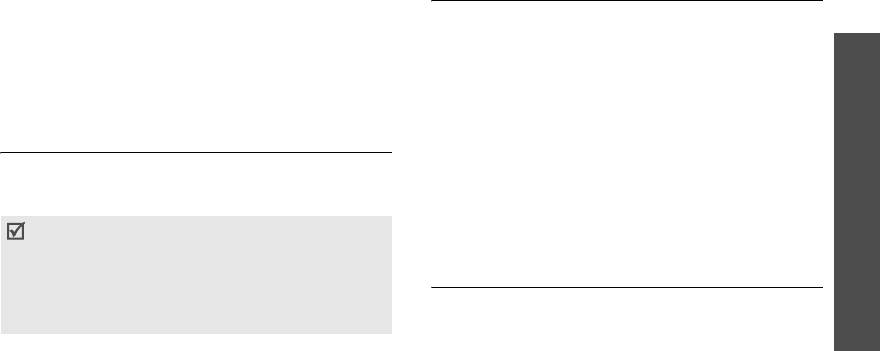
•
Копировать на карту памяти
. Копирование файла на
Состояние памяти
(меню 6.7)
карту памяти.
Это меню позволяет просмотреть сведения об
•
Открыть для Bluetooth
. Предоставление доступа к
использовании памяти телефона или карты памяти для
Функции меню
выбранному файлу или ко всем файлам для других
элементов медиа. Чтобы просмотреть состояние памяти
устройств Bluetooth.
по размеру или числу элементов, нажимайте клавиши
•
Защита
. Защита файла от удаления.
[Влево] или [Вправо].
•
Свойства
. Просмотр свойств файла.
Календарь
(меню 7)
Карта памяти
(меню 6.6)
Календарь
Это меню предназначено для доступа к файлам,
Меню
Календарь
позволяет вести учет запланированных
хранящимся на карте памяти. Оно доступно только в том
мероприятий.
случае, если карта памяти вставлена в телефон.
Чтобы открыть это меню, в режиме ожидания нажмите
(меню 7)
Телефон поддерживает работу с картами памяти,
программную клавишу <
Меню
> и выберите команду
использующими файловую систему FAT16. При
Календарь
.
установке карты памяти, использующей файловую
систему FAT32, телефон предложит
Просмотр календаря
переформатировать карту памяти. Если не выполнить
При входе в меню
Календарь
отображается календарь на
форматирование, телефон не сможет работать с данной
картой.
текущий месяц с текущей датой в синей рамке.
75
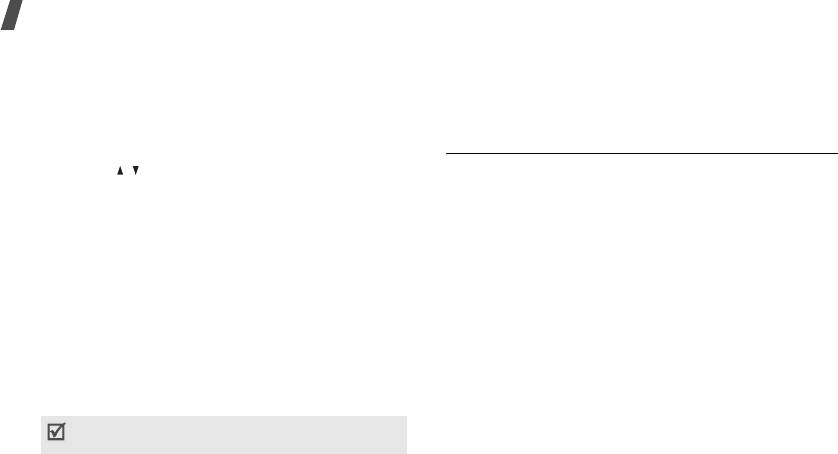
Функции меню
Выбор дня
•
Пропущенные события
. Просмотр событий, сигналы
о которых были пропущены.
• Перемещение курсора по дням выполняется
клавишами [Влево] и [Вправо].
•
Состояние памяти
. Доступ к сведениям о состоянии
памяти для событий, хранящихся в календаре.
• Перемещение курсора по неделям выполняется
клавишами [Вверх] и [Вниз].
Создание события
• Перемещение курсора по месяцам выполняется
В календаре можно хранить запланированные события,
клавишей [ / ].
годовщины, напоминания и дела. На один день можно
Функции работы с календарем
запланировать несколько событий.
Программная клавиша <
Опции
> предоставляет доступ к
Ввод нового запланированного события
следующим функциям.
1. Выберите дату в календаре.
•
Режим просмотра
. Изменение режима просмотра
2. Нажмите программную клавишу <
Опции
> и выберите
календаря.
стр. 79
Создать
→
Расписание
.
•
Создать
. Добавление нового события.
3. Введите или измените следующие параметры.
следующий раздел
•
Тема
. Название события.
•
Перейти
. Выбор сегодняшней или ввод другой даты.
•
Свойства
. Сведения о событии.
•
Сортировать по
. Сортировка по типу события.
•
Дата начала
и
Время начала
. Дата и время
•
Удалить
. Удаление элементов календаря с
начала события.
использованием различных режимов удаления.
•
AM/PM
. Режим
AM
или
PM
в 12-часовом формате
Повторяющиеся события можно удалять только в
времени.
представлении «День».
76

•
Дата окончания
и
Время окончания
. Дата и
3. Введите или измените следующие параметры.
время окончания события.
•
Событие
. Информация о годовщине.
•
AM/PM
. Режим
AM
или
PM
в 12-часовом формате
•
Дата
. Дата.
Функции меню
времени.
•
Будильник
. Оповещение для годовщины.
•
Место проведения
. Информация о месте
•
За
. Насколько раньше момента наступления
проведения мероприятия.
события должен прозвучать сигнал.
•
Будильник
. Оповещение для события.
•
Время будильника
. Время, в которое будет подан
•
За
. Насколько раньше момента наступления
сигнал оповещения.
события должен прозвучать сигнал.
Календарь
•
AM/PM
. Режим
AM
или
PM
в 12-часовом формате
•
Звук будильника
. Выбор сигнала оповещения.
времени.
•
Повтор
. Установка события как повторяющегося и
•
Звук будильника
. Выбор сигнала оповещения.
выбор единицы измерения для повтора.
•
Повторять каждый год
. Ежегодное напоминание
(меню 7)
•
До
. Дата окончания, если событие является
о годовщине.
повторяющимся.
4. Нажмите программную клавишу <
Сохран.
>, чтобы
4. Нажмите программную клавишу <
Сохран.
>, чтобы
сохранить событие.
сохранить событие.
Ввод напоминания
Ввод новой годовщины
1. Выберите дату в календаре.
1. Выберите дату в календаре.
2. Нажмите программную клавишу <
Опции
> и выберите
2. Нажмите программную клавишу <
Опции
> и выберите
Создать
→
Напоминание
.
Создать
→
Годовщина
.
77


